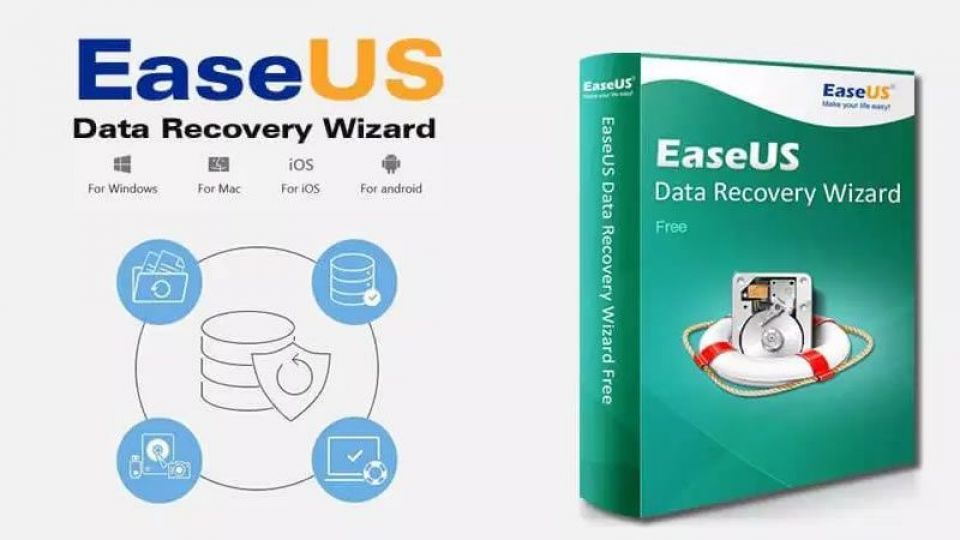
عکس و فیلم خاطره انگیزی از جشن تولد یا مراسم عروسی تان روی کامپیوتر خود دارید اما موقع مرتب کردن فایل های شخصی متوجه می شوید اشتباها آنها را پاک کرده اید! نگرانی همه وجود تان را فرا می گیرد هیچ کپی دیگری هم از آنها نداشته اید این اتفاق ممکن است برای هر کدام از ما رخ دهد در این مواقع شاید اولین واکنش شما این باشد که بگویید این تکنولوژی های جدید اصلا قابل اعتماد نیستند! ولی آیا واقعا به خاطر حذف یک یا چند فایل آن هم توسط خودمان کل تکنولوژی کامپیوتر را می توان زیر سوال برد؟ بهتر نیست به جای بهانه جویی، دنبال راه حلی منطقی برای مشکل خود باشیم؟
وقتی از کامپیوتر یا لپ تاپ، فلش مموری و... استفاده می کنیم همیشه این نگرانی وجود دارد اگر فایل های مان به هر دلیلی پاک شد چطور می توانیم این فایل ها را بازگردانی کنیم؟ آیا لازم است حتما سیستم خود را نزد افراد متخصص این حوزه ببریم یا این که راه ساده تری نیز وجود دارد که خودمان بتوانیم این کار را به راحتی انجام دهیم؟
با نرم افزار EaseUS Data Recovery Wizard دیگر نگران پاک شدن فایل ها نباشید!
نرم افزار EaseUS Data Recovery Wizard محصول شرکت EaseUS ابزار کم حجم اما در عین کاربردی برای بازگردانی فایل های پاک شده از روی ویندوز است که به خاطر آسان بودن روش استفاده از آن می تواند پاسخگوی نیاز شما در مواقع از دست دادن فایل ها باشد.
مزیت مهم این نرم افزار امکان تعیین دقیق قسمتی است که می خواهید فایل های پاک شده آن را بازگردانی کنید به طور مثال اگر شما می دانید که فایلی که پاک شده قبلا روی دسکتاپ ویندوز بوده در نرم افزار تعیین می کنید که فقط دسکتاپ را مورد جستجو قرار دهد تا سریع تر بتوانید به نتیجه دلخواه دست یابید.
علاوه بر قابلیت انتخاب درایو خاص یا مسیری خاص در کامپیوتر برای جستجوی فایل های حذف شده، با این برنامه می توان انواع فلش مموری ها، هارد های اکسترنال، رم گوشی و حافظه بسیاری دیگر از سایر دستگاه های خارجی که اطلاعات شان پاک شده را بازگردانی کرد.
ویژگی ها:
- امکان ریکاوری فرمت های مختلف اسناد متنی ، عکس، ویدیو، آهنگ، فایل های فشرده و...
- قابل اجرا روی انواع نسخه های ویندوز: 10/8.1/8/7/Vista/XP
- امکان مشاهده پیش نمایش فایل قبل از بازگردانی آن
- پشتیبانی از FAT و NTFS
- قابلیت بازگردانی فلش مموری، هارد اکسترنال، رم و سایر حافظه های جانبی
اکنون که با قابلیت های برنامه EaseUS Data Recovery Wizard آشنا شدیم آموزش قدم به قدم استفاده از این نرم افزار را در اختیار شما قرار می دهیم.
آموزش قدم به قدم استفاده از نرم افزار ریکاوری EaseUS Data Recovery Wizard
قدم اول: ابتدا وارد سایت رسمی شرکت EaseUS شده و روی FREE DOWNLOAD کلیک کنید:
ورود به سایت EaseUS جهت دانلود نرم افزار ریکاوری

قدم دوم: بعد از دانلود و نصب نرم افزار، با اجرای برنامه می توانید تعیین کنید کدام درایو، حافظه جانبی یا پوشه مشخص مورد جستجو قرار گیرد:
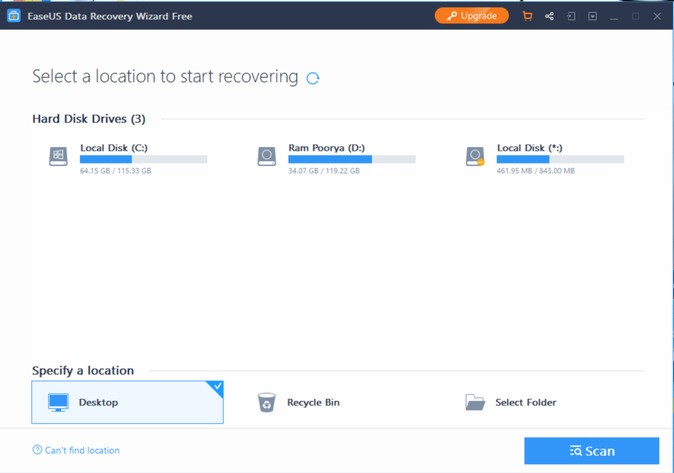
قدم سوم: به عنوان مثال ما مسیر دسکتاپ را انتخاب کردیم سپس روی دکمه Scan کلیک می کنیم تا جستجو آغاز شود:
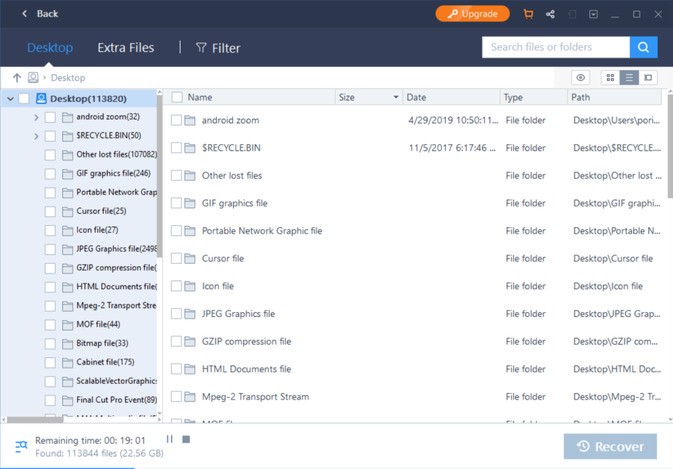
جستجوی مسیر تعیید شده برای ریکاوری فایل ها
قدم چهارم: در اینجا ما به دنبال یک فایل پی دی اف بودیم که همانطور که در تصویر می بینید نرم افزار ریکاوری فایل مورد نظر را پیدا کرده است، کنار آن را تیک می زنیم و روی Recover کلیک می کنیم:

ریکاوری فایل پیدا شده
قدم پنجم: مسیری برای ذخیره کردن فایل بازگردانی شده انتخاب می کنیم:

انتخاب مسیر برای ذخیره فایل
قدم آخر: به این ترتیب فایل پی دی اف مورد نظر بازگردانی شده و در مسیر تعیین شده ذخیره گردید:
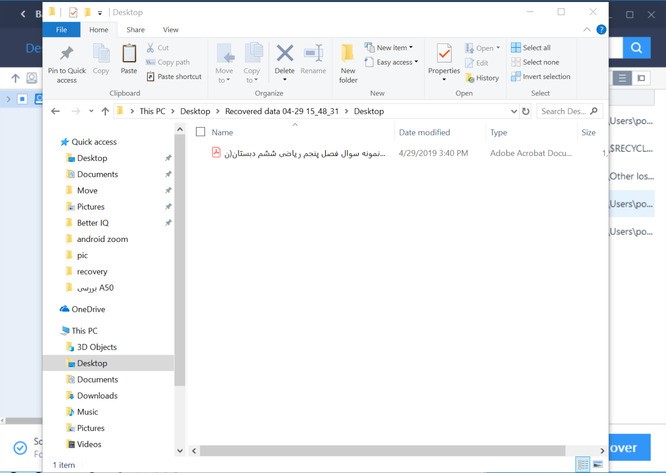
شما می توانید از تخفیف ویژه تا 30% شرکت EaseUS برای خرید این نرم افزار به مدت محدود استفاده نمایید:
دانلود رایگان نرم افزار ریکاوری EaseUS Data Recovery Wizard از سایت رسمی سازنده